So verbinden Sie die Joy-Cons mit einem Mac per Bluetooth
Hinweis: Jeder Joy-Con wird als eigener Controller angeschlossen und funktioniert daher nicht im Verbund.
Nehmen Sie einen Joy-Con von Ihrer Nintendo Switch ab beziehungsweise entfernen Sie ihn aus der Controller-Halterung. Sollten Sie die Joy-Cons mit der mitgelieferten Handschlaufe benutzen, dann entfernen Sie auch dieses Zubehör. Aktivieren Sie Bluetooth auf Ihrem Mac. Klicken Sie dazu erst in der Menüleiste auf das Bluetooth-Symbol und dann auf „Bluetooth aktivieren“. Wählen Sie nun aus der Liste „Systemeinstellung „Bluetooth“ öffnen“ aus.

Nintendo CSL Compatible Switch+2 JC GRISJOY-Con Droite + Gauche
Halten Sie den Joy-Con quer und drücken Sie zwischen den Schultertasten den kleinen runden Pairing-Button, sodass die grünen LEDs daneben abwechselnd leuchten. Auf Ihrem Mac sollte in dem Einstellungsfenster nun der Joy-Con erscheinen. Klicken Sie auf „Verbinden“ und schon können Sie „Nintendo Switch“-Controller als Eingabegerät nutzen.
Tipp: Ähnlich leicht wie die Joy-Cons kann man auch den Pro Controller der Switch am Mac anschließen. Folgen Sie dazu den ersten Schritten bis zum Bluetooth-Menü und drücken Sie dann auf der Oberseite neben dem USB-C-Anschluss die runde Pairing-Taste. Einen Augenblick später sollte der Controller in der Bluetooth-Übersicht erscheinen. Klicken Sie auf „Verbinden“.

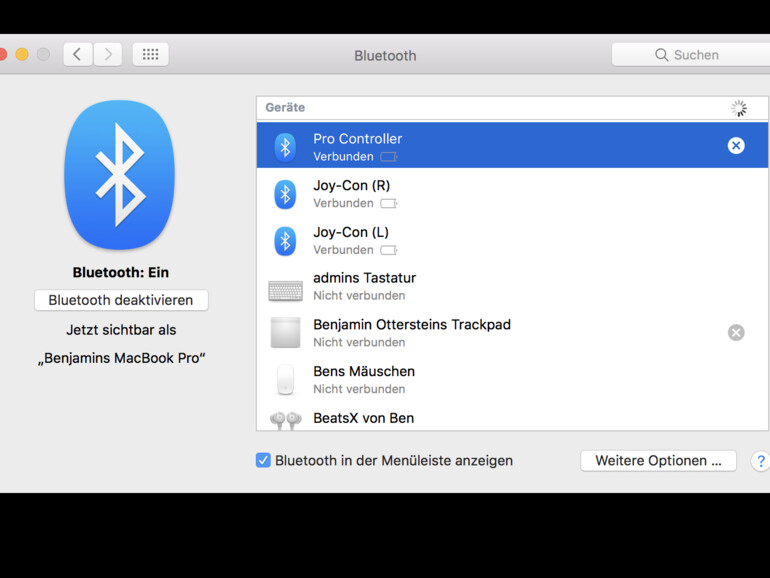

Diskutiere mit!
Hier kannst du den Artikel "So nutzen Sie die Joy-Cons der Nintendo Switch auch am Mac" kommentieren. Melde dich einfach mit deinem maclife.de-Account an oder fülle die unten stehenden Felder aus.
Hi,
kann man die Switch auch z.b. bei einen iMac anschliessen? Also den iMac als Monitor nutzen?
cu
UserNeo
Das geht leider nicht. Man konnte nur iMacs Modelle 2009 bis 2014 als Monitor verwenden, mit passenden Anschlüssen/Kabeln. Da gibt es auf der Apple-Homepage Informationen zu.
support.apple.com/de-de/HT204592